Att göra ändringar i ditt register är det snabbaste sättet att fixa detta
- Om du har att göra med Outlook kunde inte skapa arbetsfilfelet, kan det bero på att ett registervärde pekar på fel katalog.
- Du kan åtgärda det här problemet genom att uppdatera Microsoft Office.
- Att reparera dina Office-filer är en annan säker lösning.
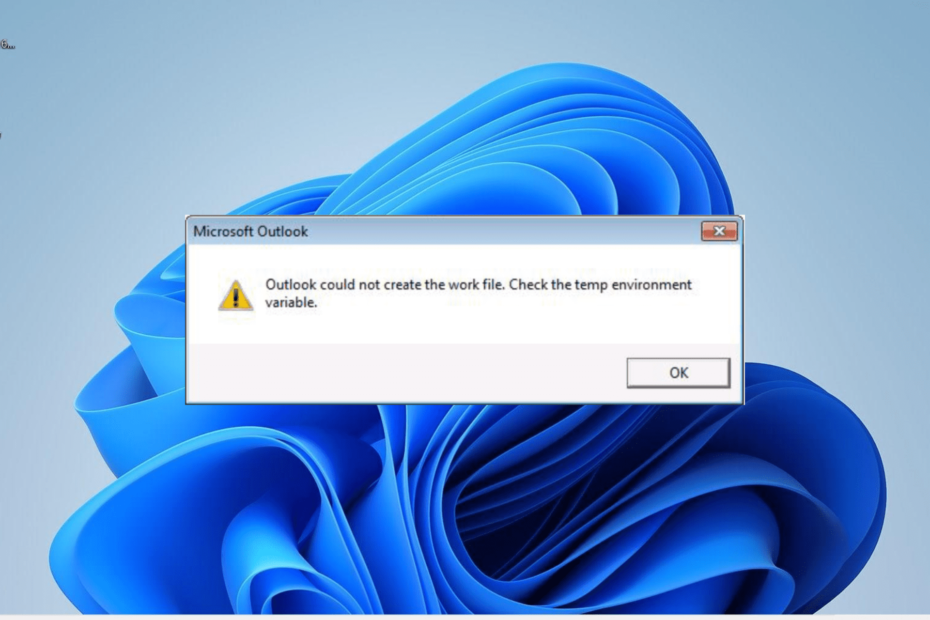
- Optimera resursanvändning: Opera One använder din Ram mer effektivt än Brave
- AI och användarvänlig: Ny funktion direkt tillgänglig från sidofältet
- Inga annonser: Inbyggd annonsblockerare snabbar upp laddningen av sidor och skyddar mot datautvinning
- Spelvänligt: Opera GX är den första och bästa webbläsaren för spelare
- ⇒ Skaffa Opera One
Outlook kunde inte skapa arbetsfilens felmeddelande, vilket är ett irriterande fel som användare stöter på. Det här felet uppstår vanligtvis om Cache-strängens värde inte pekar på den giltiga katalogen i registret.
Det som gör det här felet irriterande är att det hindrar dig från att komma åt Outlook-appen. Tack och lov finns det säkra lösningar som kan hjälpa dig att eliminera felet, och vi kommer att beskriva dem i den här guiden.
Varför kunde inte Outlook skapa arbetsfilen?
Nedan är några av orsakerna till att Outlook inte kunde skapa en arbetsfil, kontrollera felet med temp miljövariabel:
- Fel Cache-strängvärde: Det här felet dyker upp om cachesträngens värde inte pekar på en giltig katalog i registret. Du kan åtgärda detta genom att ändra registervärdet i Registereditorn, som i sin tur åtgärdar problemet med dina temporära filer.
- Problem med Office-installationen: En annan orsak till det här Outlook-arbetsfilproblemet är problem med din Office-installation. Du kan fixa detta genom att reparera paketet.
Hur kan jag fixa felet att Outlook inte kunde skapa arbetsfilen?
1. Redigera registerinställningarna
- tryck på Windows tangenten + R, typ regedit, och klicka OK för att starta registerredigeraren.
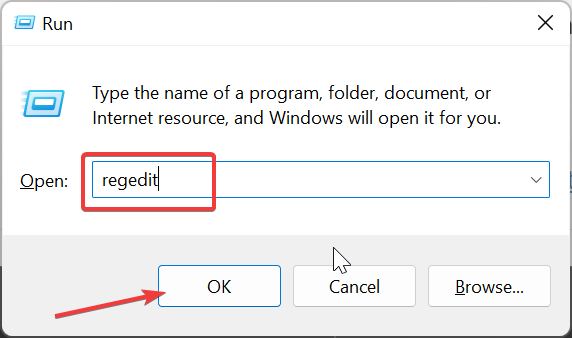
- Navigera till sökvägen nedan i den vänstra rutan:
HKEY_CURRENT_ USER \Software\Microsoft\Windows\CurrentVersion\Explorer\User Shell Folders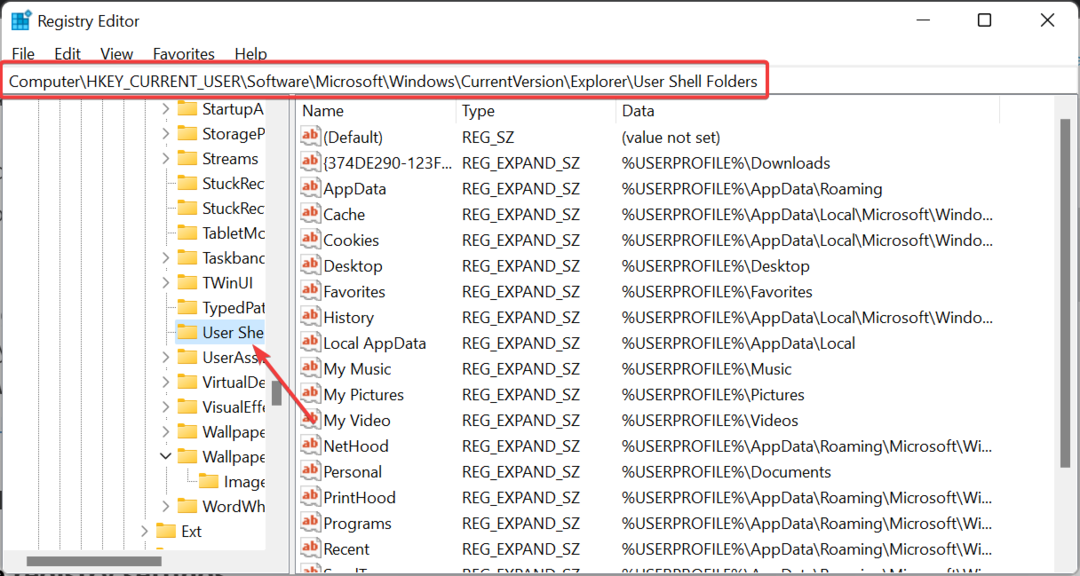
- Dubbelklicka nu på Cache knapp i den högra rutan.
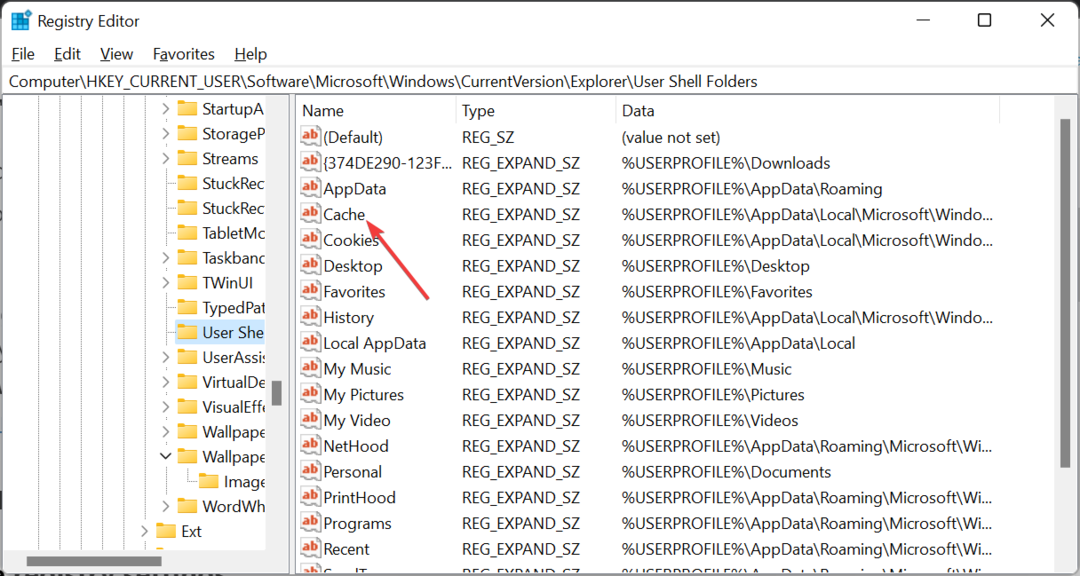
- Ändra sedan Värdedata till vägen nedan:
%USERPROFILE%\AppData\Local\Microsoft\Windows\INetCache - Klicka slutligen på OK knappen och stäng Registereditorn.
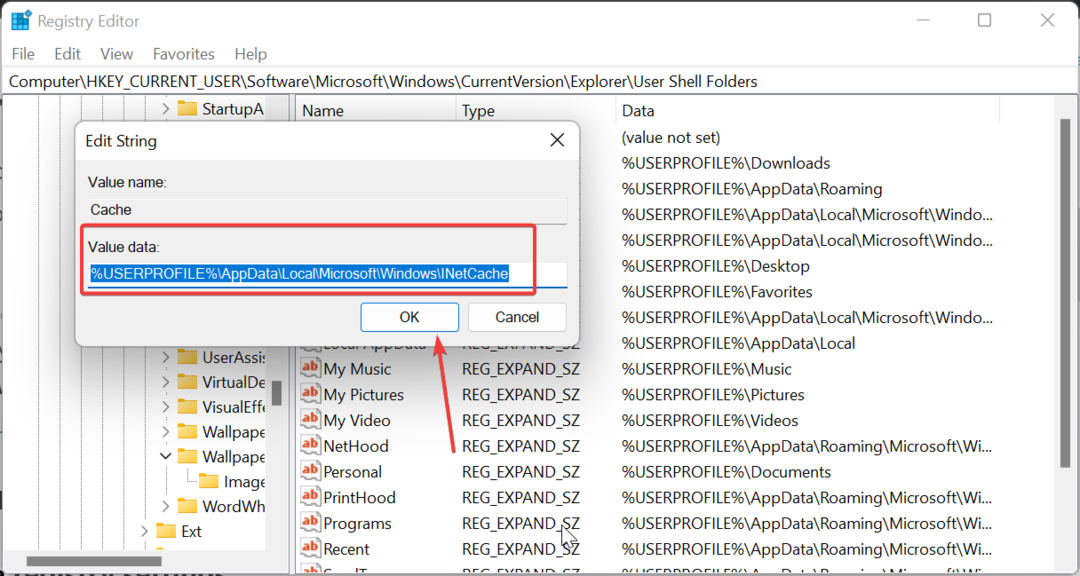
Det första du ska göra för att fixa Outlook kunde inte skapa en arbetsfil, kontrollera felet för temp miljövariabeln är att ändra strängvärdet som pekar till fel katalog i Registereditorn.
Detta bör lösa problemet med Cache-registernyckeln och återställa normaliteten i Outlook.
2. Uppdatera Office
- Starta valfri Office-app och klicka på Fil menyn längst upp.
- Välj Mer och välj konto alternativ i den vänstra rutan.
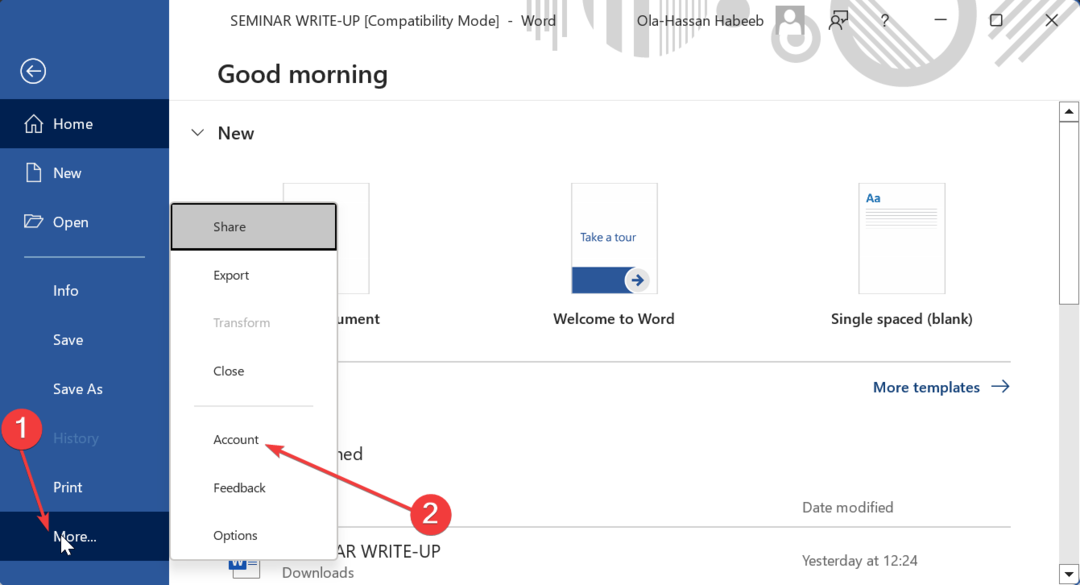
- Klicka nu Uppdateringsalternativ under avsnittet Produktinformation.
- Slutligen, välj Uppdatera nu från rullgardinsmenyn Uppdateringsalternativ och vänta på att uppdateringsprocessen ska slutföras.
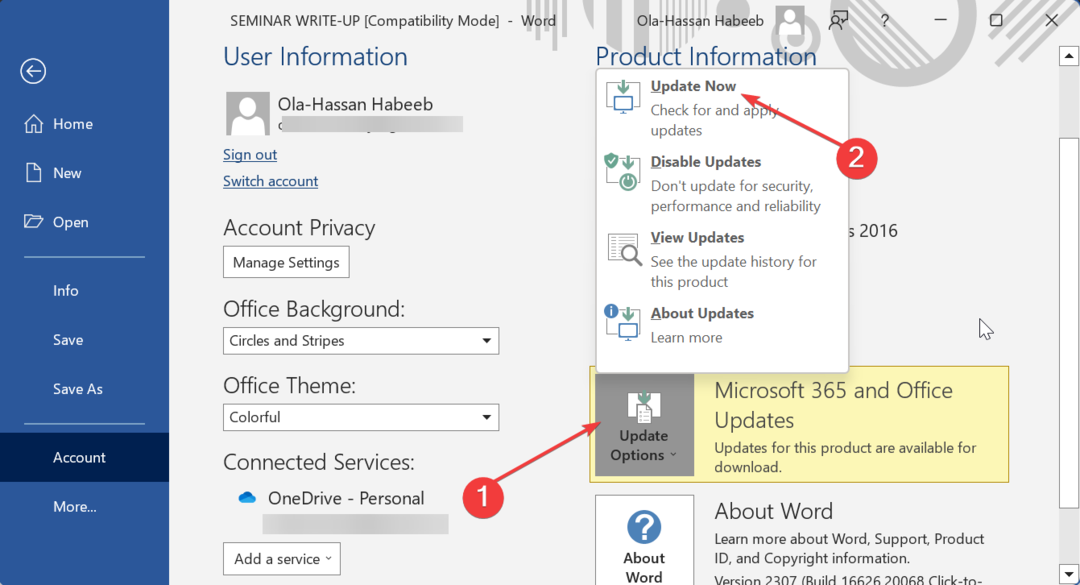
I vissa fall kunde Outlook inte skapa en arbetsfil problem kan bero på en föråldrad Office-app. Uppdatering av Microsoft Office bör eliminera felet.
Observera att om du köpte Microsoft Office från Windows Store kan du installera Office-uppdateringar därifrån.
- Outlook-kalendern tillåter inte redigeringar: 3 sätt att fixa det
- Visar inte Outlook-kalendern helgdagar? Så här åtgärdar du det
- Synkroniseras inte Outlook-kalendern? Här är vad du kan göra
- Fix: Detta tillägg kunde inte startas Fel i Outlook
3. Reparationskontor
- tryck på Windows tangenten + S, typ kontrollera i sökrutan och välj Kontrollpanel.
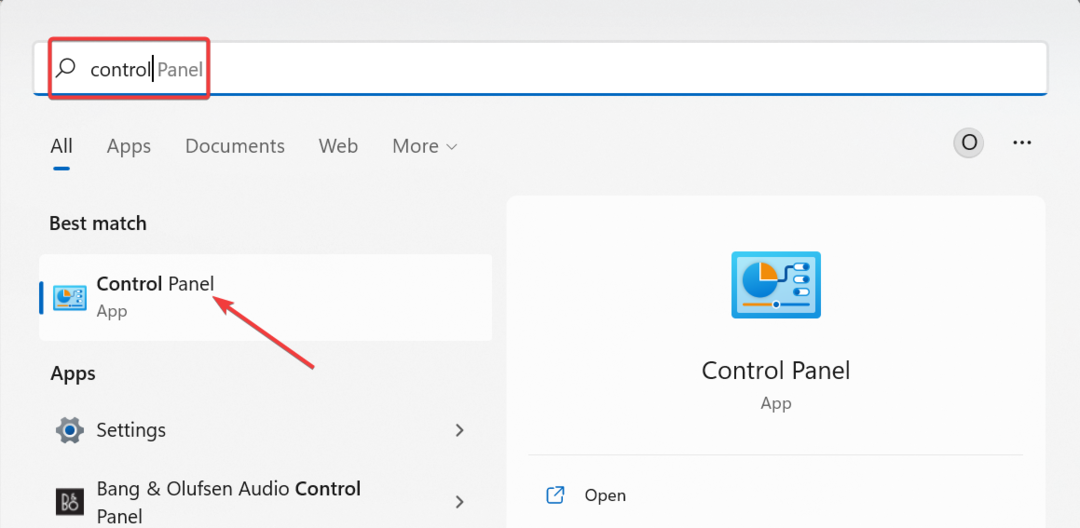
- Välja Avinstallera ett program under Program alternativ.
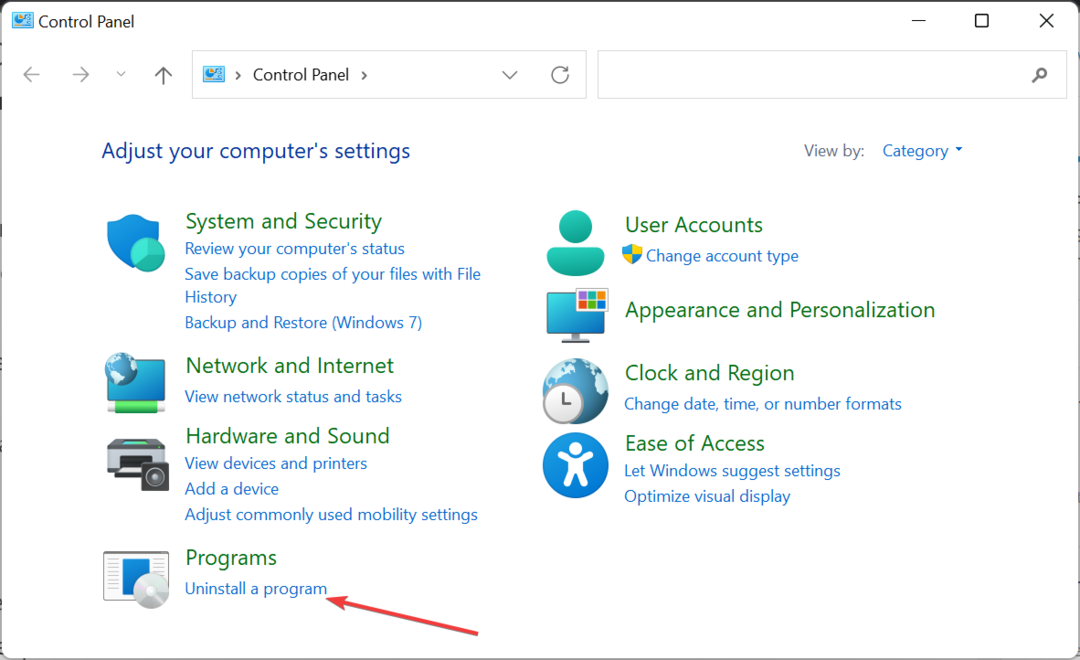
- Högerklicka nu Microsoft Office och välj Förändra.
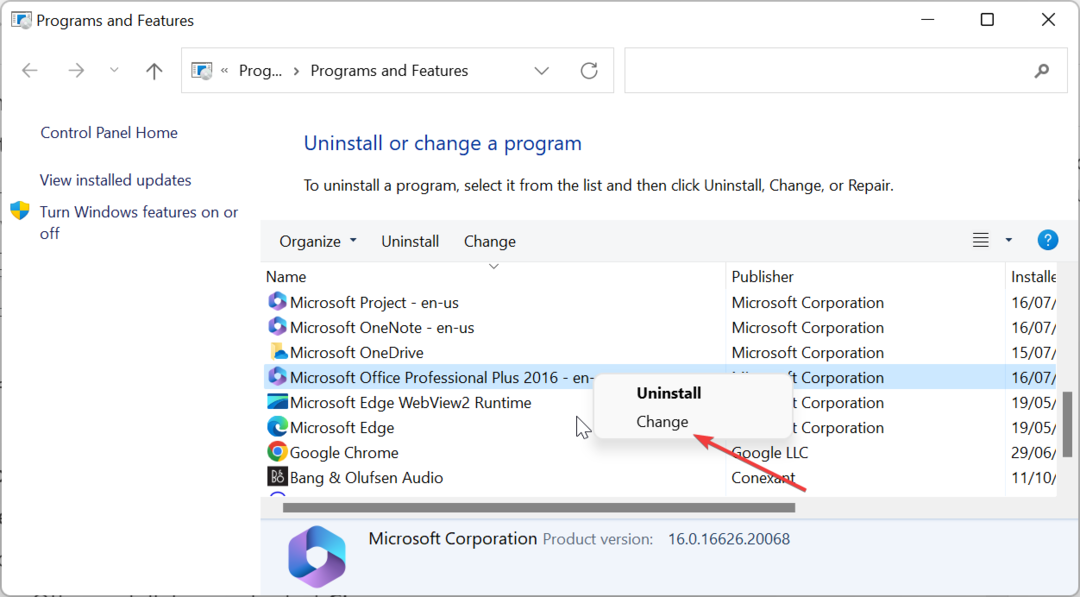
- Markera alternativknappen för Online reparation och klicka på Reparera knapp.
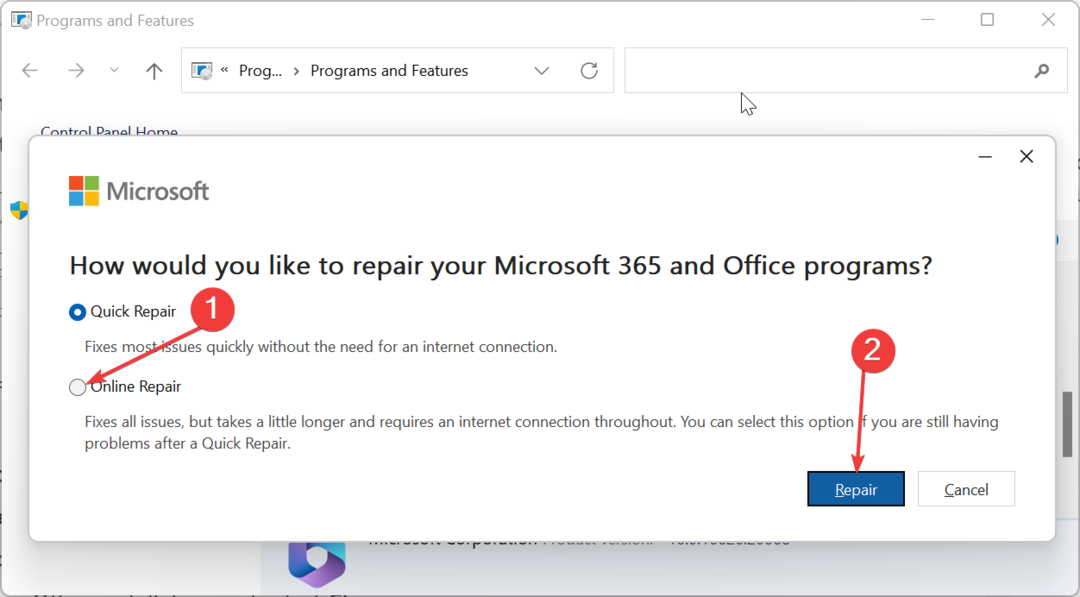
- Följ slutligen instruktionerna på skärmen för att reparera dina Office-filer.
Outlook kunde inte skapa arbetsfil-felet kan bero på problem med Microsoft Office. Detta gäller särskilt om problemet påverkar andra Office-program.
Att följa stegen ovan bör hjälpa dig att åtgärda detta. Denna lösning kan också hjälpa dig att fixa andra problem som detta är inte ett giltigt filnamn i Outlook.
Outlook kunde inte skapa en arbetsfil, kontrollera att temp miljövariabelfelet är ett ganska frustrerande problem som ibland påverkar andra Office-appar som Microsoft Word.
Du kan dock lösa detta problem utan problem med lösningarna nedan. I samma veva, om din Det går inte att komma åt Outlook-datafilen, kan du läsa vår detaljerade guide för att lösa det.
Slutligen, om du får en Outlook PST kan inte hittas fel, vi har en artikel som hjälper dig att fixa det också.


